novamind5中文破解版具有完善的思维导图功能,比MindManager更能体现用图形和色彩激发人的思维能力这个思维导图的核心价值,是一款本世纪最好用的思维导图软件之一。
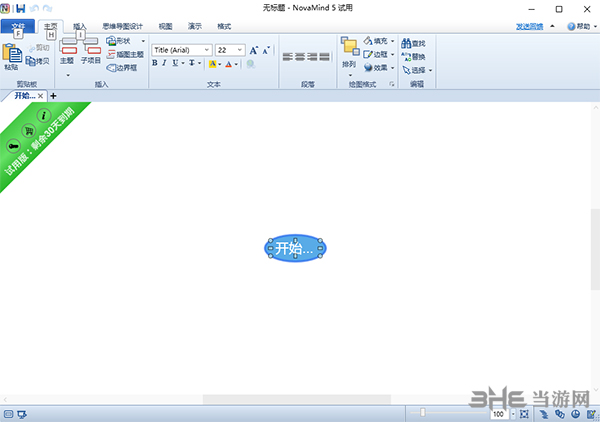
软件介绍
novamind5中文破解版是一款功能强大的思维导图软件,它不仅支持任意角度的自动布局,还可以直接拖动,跟imindmap有很大的类似,使用非常方便。为此小编准备好了破解版,有需要的用户欢迎下载!
软件功能
一、思维导图放映
1.非常有创意的"欢迎屏幕
2.可以任意指定幻灯片中显示的节点
3.可以指定幻灯片显示的视野范围
4.幻灯片的切换通过动画无缝完成
5.幻灯片和总的导图连为一体,不会丢失上下文
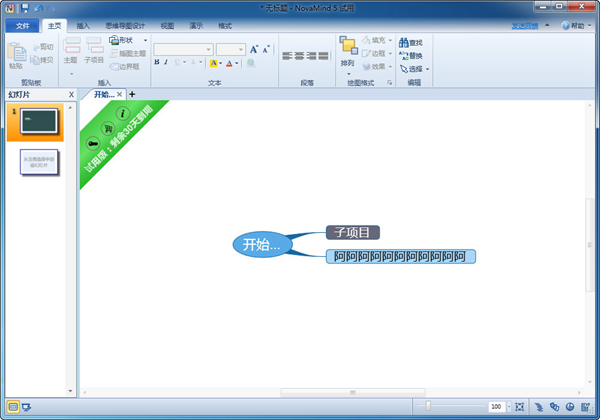
二、支持自由遍历
1.顺序遍历
2.键盘导航遍历
3.鼠标遍历
三、提供演示时的编辑模式
1.方便在演示过程中随时修改
2.和观众互动
3.修改完成后易回到原来的演示过程
软件特色

支持简体中文,是官网自带的,不用于很多软件的汉化或者代理汉化的,本地化做的更好.
支持任意角度的自动布局,节点和连接线也异常灵活,能够任意拖动,强大的连接线编辑功能也是特色之一.
NovaMind的幻灯片面板能够创建和管理幻灯片,将思维导图和演示有机结合起来,动画播放有利于观众理解思路的变化.
支持格式众多,直接导出思维导图为 PDF、PNG、Word、PowerPoint、MindManager 文件、纯文本、OPML 或者 MS Project 文件.
可以直接拖动,跟imindmap有很大的类似,使用非常方便.
破解安装教程
1.我们首先打开软件的安装,一直点击下一步即可,这里没有什么难度。
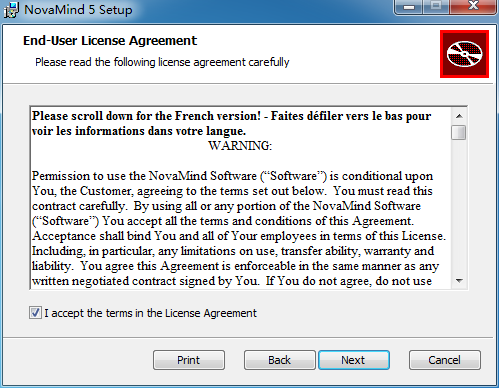
2.主要就是在最终完成的时候不要勾选运行按钮。
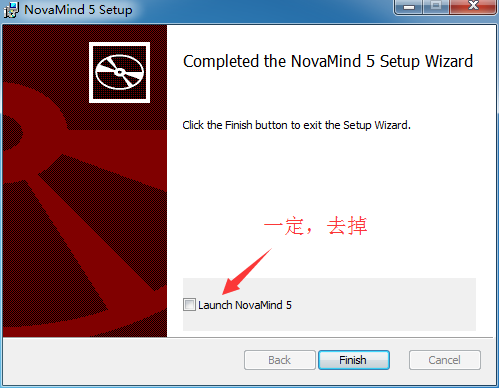
3.然后我们在桌面的软件图标中进行右键属性,并且找到安装位置。
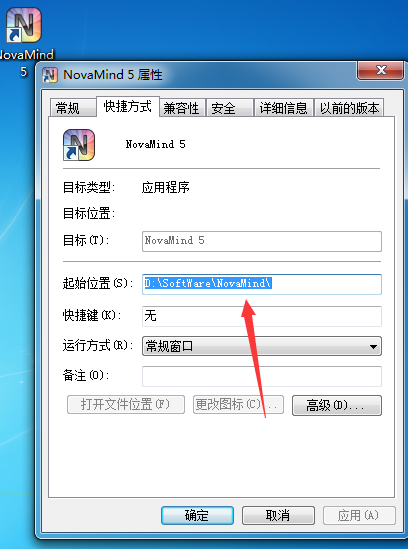
4.然后在下载的文件夹中找到对应的破解文件。
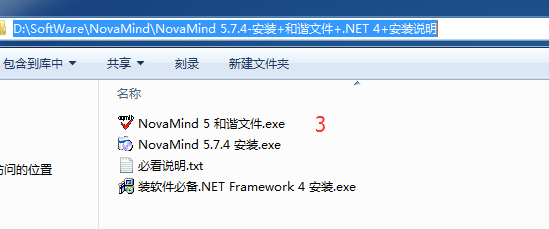
5.将和谐文件导入到软件的目录下。
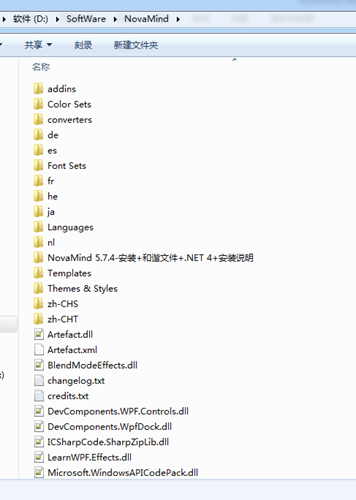
6.并且在此位置进行双击运行。

7.我们就能打开其破解文件,点击补丁选项。
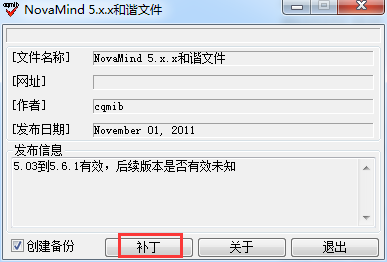
8.我们就能实现软件的免费破解了。

9.此时再打开软件就能发现无需再注册了,但是需要注意不能升级。
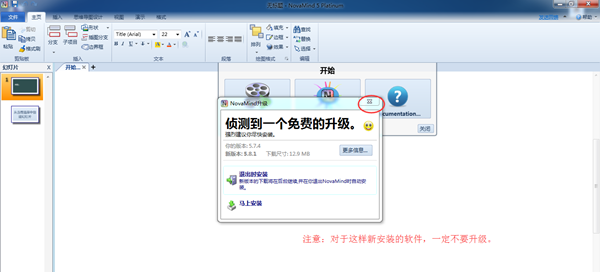
如何使用
有的用户可能是第一次使用这款软件,所以对其剧本操作还不大了解,为了帮助用户快速上手此软件,这里介绍下相关的使用技巧,快来看看吧。
布局
NovaMind的布局功能算是他的一个法宝,很有特点,在人性化方面做得更是很出色,一旦掌握了一下几个小技巧后,你就能轻易用它作出几乎任何你想要的效果。
1.首先是基本的拖放,鼠标移动到节点上之后会浮动出拖放图标,拖放图标的不同部位即可改变节点的结构/位置。
2.想把一个图片放到思维导图的某个地方同时又不希望影响其它节点的位置? 很简单,在插入的图片/形状上点“右键菜单=》布局=》布局时忽略形状”即可。 选择“右键菜单=》排列=》放到最前/最后”可以设置图片/形状覆盖的先后顺序。
3.把节点拖得乱七八糟,后悔啦? 不用急,在父节点上选择“右键菜单=》布局=》排列子项”即可将手工拖动过的子节点的位置重新排列。你也可以在子节点上点击“右键菜单=》布局=》重设位置”来重置子节点的位置。
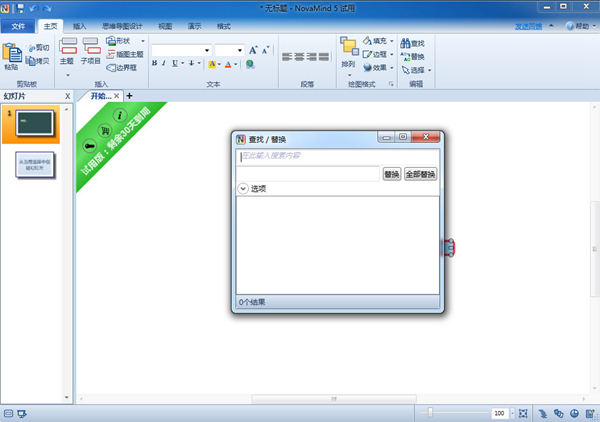
图片和节点设置
1.和普通的思维导图软件不同,NovaMind的节点大小你是可以随便任意调整的,选中节点后拖动边上的节点尺寸调整工具即可。一旦手动调整过节点,鼠标移动到节点上方时旁边会出现一个“锁”的图标,点击即可重置节点尺寸。
2.点击窗口右下角的“媒体库”图标,打开媒体库。 把图片拖放到节点上,选择位置即可插入图片,有六个插入选项分别是上、下、左、右和浮动节点、背景图。
3.选择图片后拖动旁边的尺寸调整工具就可以调整图片尺寸。图片最大尺寸受节点的尺寸限制。
4.在图片上点右键,可以选择图片的变形方式。(三种)
5.你可以把图片从节点的一个位置拖放到另一个位置,也可以直接拖放到其它节点上。拖放时按住Ctrl键,就能复制一份图片到目标节点上。
快捷键大全
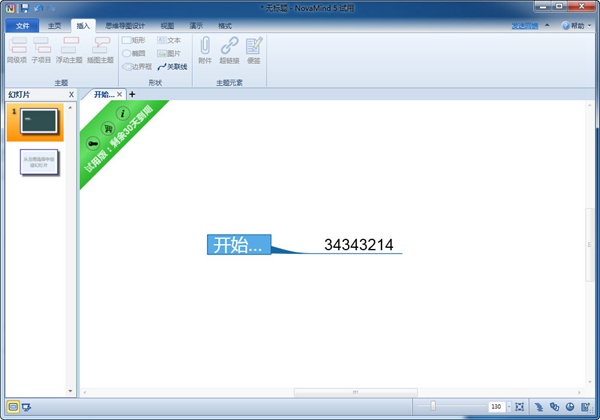
快捷键可以极大的提升用户的操作效率,在这款软件之中拥有许多快捷键可以使用,如果有用户对此不清楚的话,可以来阅读下具体的快捷键大全内容。
基本:
ctrI+z:撤销
ctr+Y:创建插图分支
ctrH+C:复制
ctrI+X:剪切
ctr+V:粘贴
单击任何地方右键弹出下拉菜单
创建和编辑:
Insert:创建子主题
Enter:创建同级
Shift+ Enter:创建主题
ctrI+ Shift+enter:创建插图分支
F2:编辑选中主题的文本
单击主题:开始编辑文本
ctrI+T:编辑主题便签
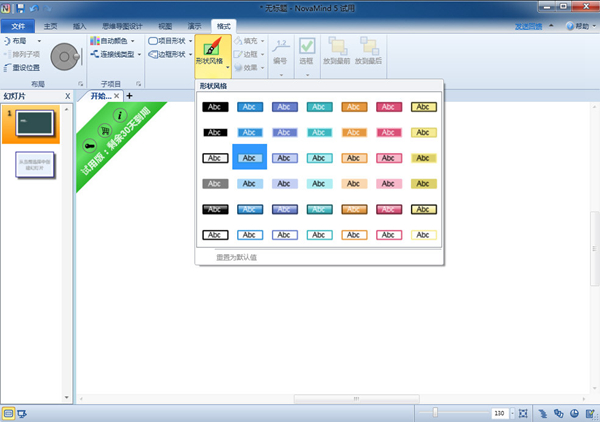
导航:
CTRL+鼠标滚轮:放大/缩小
CTRL+0:放大到100%
CTRL+END:缩放整个导图窗口
长按鼠标右键:拖动导图
使用小键盘箭头:移动选择
居中和展开/折叠:
ctrI+D:展开主题子项目
Shift+alt+D:将主题居中
Shift+alt+1:展开第一级主题
Shift+alt+2:展开第二级主题
Shift-+alt+。:展开所有主题
Shift+alt+,:折叠所有主题
Shift+at+M:回到上级导图
F11:全屏切换
文档管理:
CTRL+S:保存文档
CTRL+W:关闭文档
CTRL+O:打开文档
CTRL+N:创建新文档
F12:另存为
如何调取字体颜色
1.我们可以在选择节点的时候,直接点击上方的字体颜色选项,然后选择对应的颜色即可修改。
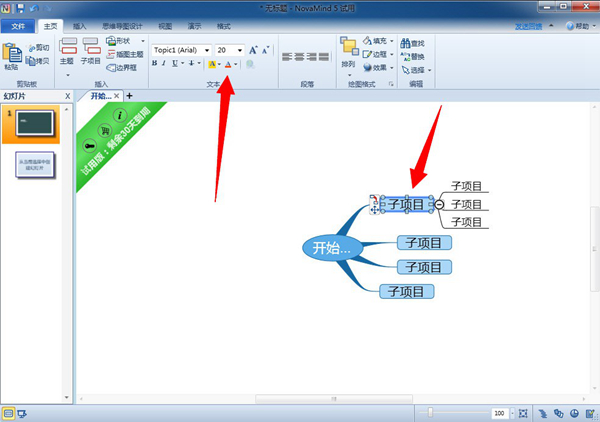
2.或者我们也能直接右键节点,在出现的属性栏中找到相同的字体颜色选项,进行快速设置。
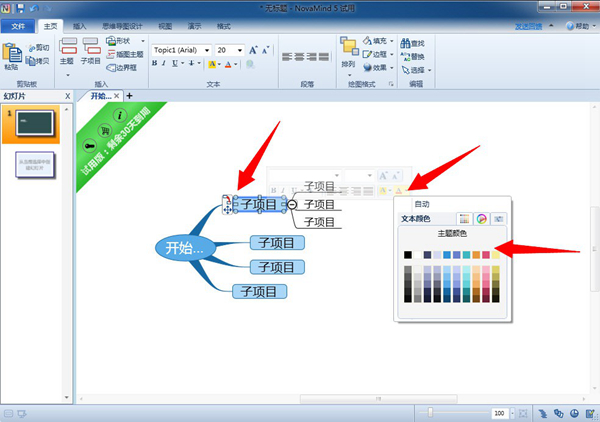
3.最终我们都可以完成字体颜色的修改。
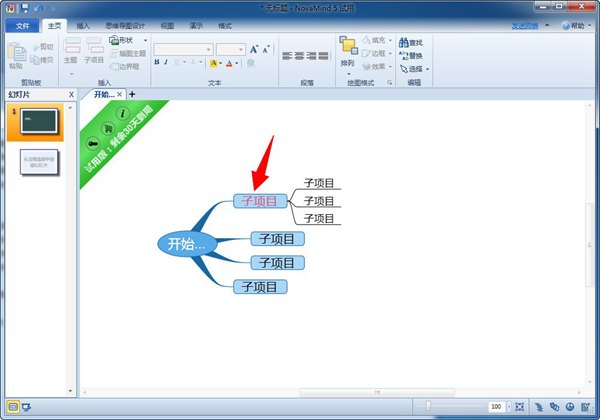
如何调整间距
1.我们右键想要调整间距的节点,找到形状格式这一属性。

2.然后在高级格式设置界面中点击布局选项,然后选择需要修改的布局角度,并且设置具体的排斥距离属性。
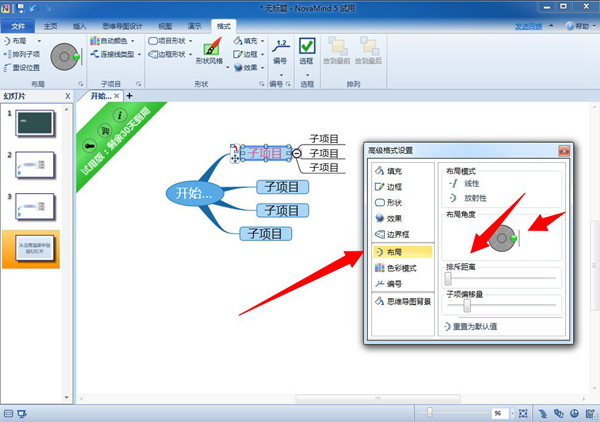
3.然后我们就可以看到其子节点之间的间距发生了变化。

更新内容
修复了一些bug

思维导图是很多人在工作、写作以及创作中都要用到的一个工具,它可以将我们所想到的东西记录下来,并且可以表达的非常有逻辑,思路非常的清晰,所以思维导图软件也是日渐重要,所以小编也是整理了一个思维导图软件合集,欢迎来下载!
-
8 百草仓管宝
装机必备软件









































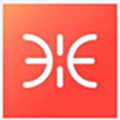
网友评论